
В ситуациях, когда телефона нет рядом, часто происходит так, что доступ к нему крайне необходим. Единственный способ воспользоваться девайсом на расстоянии — это удаленный доступ к телефону Андроид.
Для чего нужен удаленный доступ
Удаленный доступ для Андроид нужен для взаимодействия с аппаратом на расстоянии. Это может быть полезно как для управления самим владельцем, если он, например, забыл девайс дома, так и для выдачи доступа другому человеку. Зачем это может понадобится?
Например, мобильное устройство или какую-либо программу на Андроиде требуется тщательно настроить, а у пользователя нет для этого необходимых навыков и/или знаний.

Вместо того, чтобы ехать к специалисту, можно дать ему удаленный доступ через подключение к телефону с телефона или с компьютера, после чего знающий человек сделает все как надо.
Как УДАЛЕННО управлять ТЕЛЕФОНОМ через Компьютер Как подключиться к Смартфону через ПК TeamViewer
Но и это еще не все. Благодаря управлению на расстоянии можно легко делиться файлами и загружать их на другое устройство.
Допустим, телефон остался дома, но у вас есть компьютер, который уже подключался к смартфону. Если в такой ситуации нужно скинуть фотографию или видео из памяти телефона, то достаточно просто подключиться к нему через ПК и скачать нужное на компьютер.
Выдача удаленного доступа в целом очень полезная и многофункциональная опция. Вот для чего ее используют чаще всего:
- определение местоположения аппарата;
- сброс до изначальных параметров;
- просмотр сообщений, почты, уведомлений и прочего;
- удаление файлов или каких-либо приложений;
- блокировка устройства или определенных его функций для защиты ребенка от нежелательного контента;
- съемка фото и видео на основную и фронтальную камеру.
После такого внушительного перечня понятно, что удаленный доступ к Android открывает чуть ли не бескрайние горизонты возможностей.
8 способов удаленного доступа Android
Чтобы получить доступ к смартфону на расстоянии, нужно воспользоваться одним из способов для удаленного подключения. Для операционной системы Андроид существует множество таких методов.
Ниже я перечислил 9 самых актуальных и удобных способов. Они располагаются в порядке популярности.
TeamViewer

Самая популярная программа для доступа к компьютеру уже как несколько лет поддерживает работу с девайсами под управлением Андроида.
Благодаря TeamViewer можно получить полный контроль над мобильным устройством с небольшой задержкой, но стабильным соединением.
С помощью этого программного обеспечения можно делать скриншоты, обновлять приложения, делиться данными, менять настройки и т.д.
Как использовать TeamViewer:
- Скачать и установить официальную программу на компьютер. Exe файл загружается с официального сайта компании.
- Установить приложение TeamViewer QuickSupport на смартфон. Оно есть в Play Market.
- Выдать приложению разрешение на показ поверх других окон, иначе оно не будет работать.
- После подключения к Wi-Fi в приложении появится ID-устройства. Нужно перейти в программу на компьютере и ввести ID с приложения на телефоне.

- Выбрать пункт “Удаленное подключение”.
- Кликнуть на кнопку “Подключиться”.

- Спустя пару мгновений в окне программы на компьютере отобразится домашний экран девайса. Здесь же можно выбрать способ взаимодействия. Я рекомендую кликнуть на “Удаленное управление”.
Google Android Device Manager

Можно управлять устройством через Гугл-приложение, но это нельзя назвать полноценным удаленным доступом.
Google Android Device Manager (сейчас называется FindMyDevice) позволяет выяснить местоположение устройства, заблокировать его, осуществить сброс до начальных параметров, отобразить сообщение на экране. Если аппарат был потерян и найден третьим лицом, это приложение поможет вернуть гаджет.
Инструкция по применению:
- Открыть официальный сайт сервиса по этой ссылке.
- Войти в аккаунт Google, к которому привязан смартфон.
- После авторизации надо раскрыть панель управления, кликнув на значок с тремя горизонтальными линиями слева сверху.
- Откроется карта, которая укажет примерное местоположение телефона. Стоит понимать, что местонахождение обновляется при подключении к сети, поэтому наличие доступа в интернет обязательно.
- Отсюда можно заблокировать аппарат, сбросить его или осуществить прозвон.
RemoDroid

Приложение для удаленного доступа, с помощью которого можно настроить удаленный доступ с другого смартфона. Программа доступна для бесплатного скачивания в магазине Play Market.
Чтобы пользоваться ее возможностями, нужно установить приложение на оба девайса. Единственный его минус — удаленное подсоединение возможно только если оба гаджета подключены к одной беспроводной сети или точке доступа.
Как пользоваться RemoDroid:
- Взять смартфон, к которому нужно будет подключаться (принимающий), и нажать на Allow Remote Control (перед этим запустив приложение).
- Дать программе права и тапнуть на “Начать”.

- Взять телефон, который будет подключаться к принимающему, и открыть программу.
- Сразу же отобразится принимающий аппарат. Нужно лишь тапнуть на его название и подключение будет завершено.

AirMirror AirDroid

Еще одно приложение для подсоединения с одного телефона к другому. AirDroid можно бесплатно скачать из Play Market.
Инструкция по использованию:
- Установить программу на оба устройства. Пройти процесс регистрации.
- Открыть раздел “Дистанционная поддержка”.
- Взять девайс, к которому нужно подключиться, и перейти на главный экран. Здесь будет отображен код подключения.
- На первом девайсе нажать на “Добавить устройство”, и ввести код.
- Тапнуть на “Подключение”.
LogMein для Android

Несмотря на то, что LogMein был создан для оказания удаленной поддержки, приложение вполне подойдет и для обычного использования.
Принцип работы у него такой же, как и в двух программах, описанных выше. Необходимо установить приложение на оба смартфона и подключиться.
Преимущество LogMein в том, что программа довольно легкая и избавлена от лишних функций. Вместо них здесь есть технические возможности, такие как просмотр показателей телефона, тонкая настройка системных параметров и полный контроль над девайсом.
Vysor

Одна из немногих программ, которая обеспечивает удаленное подключение без доступа к интернету во время него. Но даже здесь это не полное подключение без доступа в интернет, так как чтобы установить ПО, сеть понадобится.
- Скачать приложение на смартфон.
- Разрешить отладку по USB.
- Перейти к ПК и установить на него одноименную программу.
- Подсоединить телефон к компьютеру через USB-кабель.
- Когда программа на ПК обнаружит подключение, кликнуть на View.
ISL Light для управления Android устройствами

Многофункциональная программа, с помощью которой можно управлять смартфоном или планшетом удаленно. Она устанавливается и работает так же, как TeamViewer, потому что требует компьютер и интернет.
С помощью ISL можно делать скрины, делиться данными, отвечать на сообщения, запускать и останавливать приложения. Лучше всего программа работает на моделях Samsung.
Mobizen Mirroring

Простенькое приложение для удаленного подключения к смартфону с компьютера. Есть бесплатная версия, в которой можно подключаться только находясь в одной Wi-Fi сети и через USB-провод. Чтобы подсоединяться по интернету, нужно приобрести полноценную версию.
Как обнаружить скрытый удаленный доступ к своему телефону
Скрытно подключиться и управлять девайсом без разрешения владельца можно только через соответствующее приложение, поэтому если аппарат был в чужих руках какое-то время, стоит посмотреть список установленных программ, удалив неизвестные.
Здесь важно не избавиться от системных приложений, поэтому сначала гуглите название, а потом удаляйте прогу.
Как отключить доступ на Андроиде
Отключить или ограничить доступ удаленного подключения можно в приложениях. Если установлен тот же TeamViewer, надо открыть программу и отключить доступ.
Если же речь идет об обнаружении смартфона заводскими функциями, надо отключить опцию “Найти устройство” от Google. Делается это через Настройки и вкладку “Безопасность”.
Можно ли удалять с телефона приложения дистанционно
Через удаленный доступ к телефону Андроид можно получать полный контроль над смартфоном, в том числе и удалять приложения.
Если же нужно избавиться от всех программ, проще будет сбросить аппарат до заводских параметров. Это тоже можно сделать удаленно через тот же сервис Гугл.
Источник: plansheta.ru
Способы управления смартфоном с компа
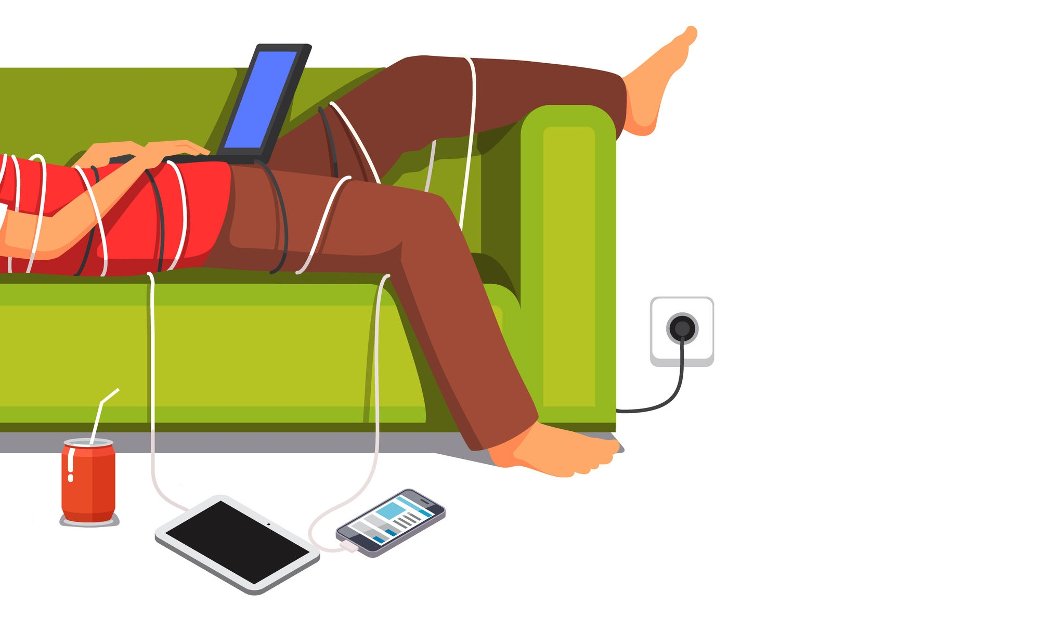
В февральском номере журнала я описывал, как выжать максимум возможностей из голосового управления телефоном. Но когда весь день находишься за компом, да еще и не один, или вокруг слишком шумно, то командовать вслух бывает не совсем удобно, а иногда можно вызвать неодобрение окружающих. Так что сегодня поговорим о том, как управлять телефоном/планшетом, не отрываясь от компа.
Чтобы рулить смартфоном с компа, в современном мире не надо ничего, кроме самого смартфона, подключения по сети Wi-Fi и пары десятков мегабайт проплаченного интернет-трафика, чтобы скачать и установить необходимые утилиты. Вопрос только в том, какой именно софт использовать и какие решения подойдут именно тебе. В этой статье я расскажу о нескольких приложениях для управления смартом, затронув не только «обычный софт», но и решения на базе ADB.
![]()
INFO
Манипуляции с устройствами, традиционно для моих статей, проводятся на Nexus 5 и Nexus 7 2013, поэтому методы на других смартфонах могут отличаться. В связи с этим не будут упоминаться и фирменные утилиты от производителей устройств, чтобы описать универсальные методы управления.
Решения «из коробки»
Join от создателя многих отличных плагинов к Таскеру Жуана Диаса (João Dias), по сути, повторяет возможности плагина и расширения AutoRemote, но в красивой оболочке. Тут уже не надо ничего настраивать. Поставил приложение на смартфон и расширение для Chrome, и можно работать. Также есть приложение под Windows 10. Используя Join еще с первой беты, я нахожу его очень удобным, да и автор принимает советы по развитию на форуме и оперативно правит баги и добавляет новые возможности.
Что же умеет делать приложение? Оно объединяет комп, телефон и планшет в одну систему. После этого можно реагировать на все уведомления от разных устройств на любом из них. Например, ответить на СМС прямо в браузере или с Chrome на iPad или свайпом на планшете убрать оповещение, которое пришло на телефон.
Также доступны для взаимодействия все кнопки полученного уведомления (Like, Reply и так далее). В ручном или автоматическом режиме можно делиться содержимым буфера обмена со всеми устройствами. Скопированный на компе текст в любом приложении автоматически попадет в буфер обмена на телефоне и планшете. Специальное поле расширения Write позволит не только отправить большой набранный текст на устройство, но и сразу вставить его в текстовое поле открытого на телефоне приложения. Функция автоматической вставки есть и в настройках для буфера обмена.
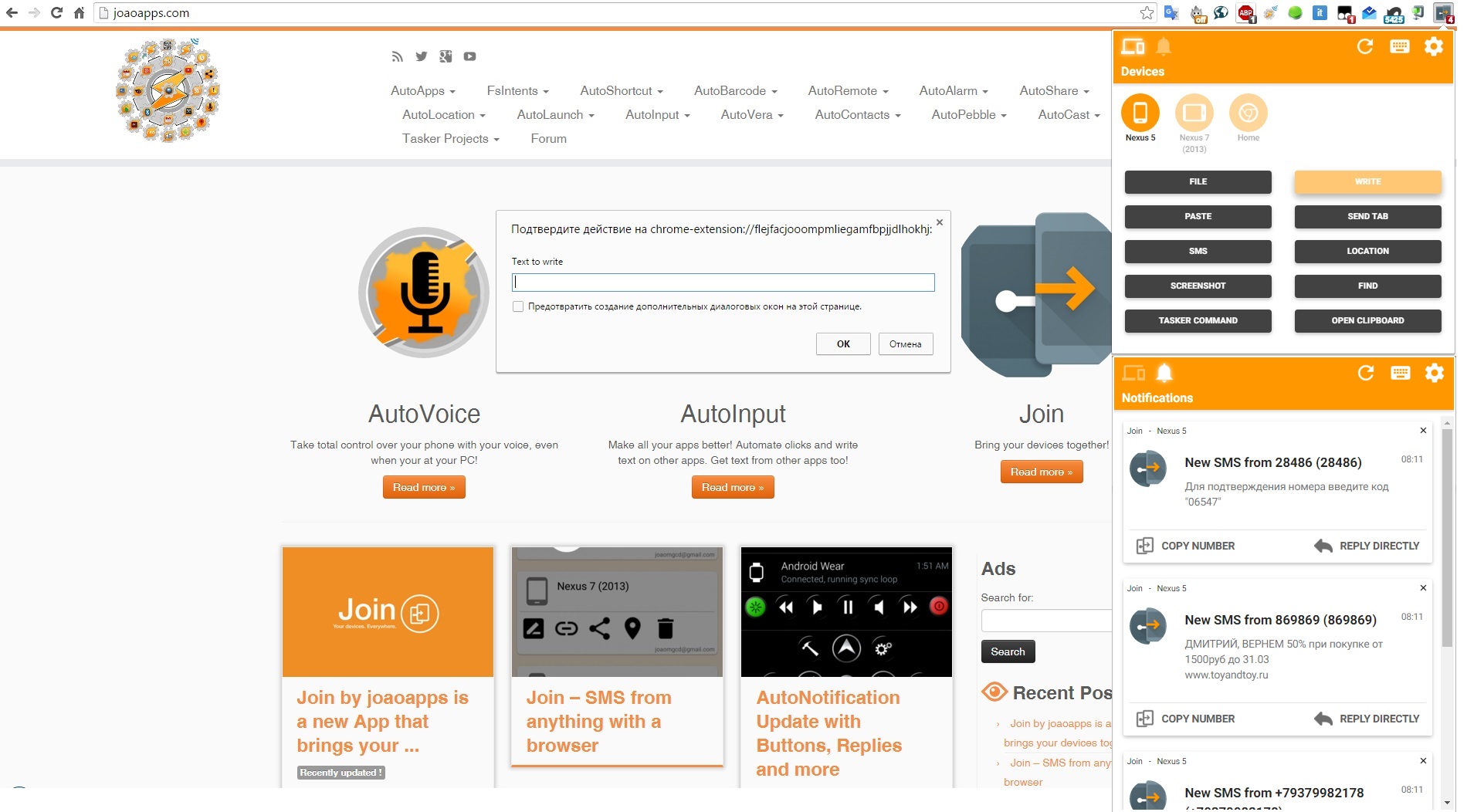
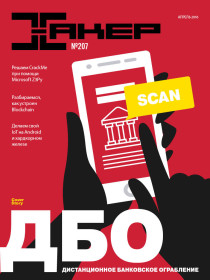
Другие статьи в выпуске:
Xakep #207. Дистанционное банковское ограбление
- Содержание выпуска
- Подписка на «Хакер» -60%
Join встраивается в контекстное меню браузера и позволяет отправлять и вставлять выделенный текст на устройство, открывать на устройстве ссылки или текущую страницу, а также автоматом устанавливать программы при отправке ссылки типа Download с сайта. Приложение работает через учетную запись Google, и все передаваемые в любую стороны файлы остаются в Google Drive.
При затерявшемся в недрах дома телефоне можно заставить его звонить с любого другого устройства или компа, а также определить местоположение подключенных устройств на карте. Парой кликов мышки можно также скачать и открыть понравившуюся фотку на телефоне или сразу поставить ее в качестве обоев.
Скриншоты с устройства открываются в браузере после нажатия на соответствующую кнопку, и на любые действия можно поставить горячие клавиши. Конечно же, имеется и поддержка команд для Таскера, но подробно останавливаться на этом не буду. Синтаксис не отличается от связки AutoRemote + EventGhost, описанной в 188-м номере журнала. Выделенная страница для управления устройствами из браузера доступна по адресу https://joinjoaomgcd.appspot.com/.
На самом устройстве можно просмотреть всю историю с полученными файлами, картинками и текстом из буфера обмена. Для особых параноиков все сообщения можно шифровать. Видео с работой приложения смотри на канале автора. Пробный период составляет 30 дней, после чего одноразовая активация полной версии обойдется в 4 доллара.
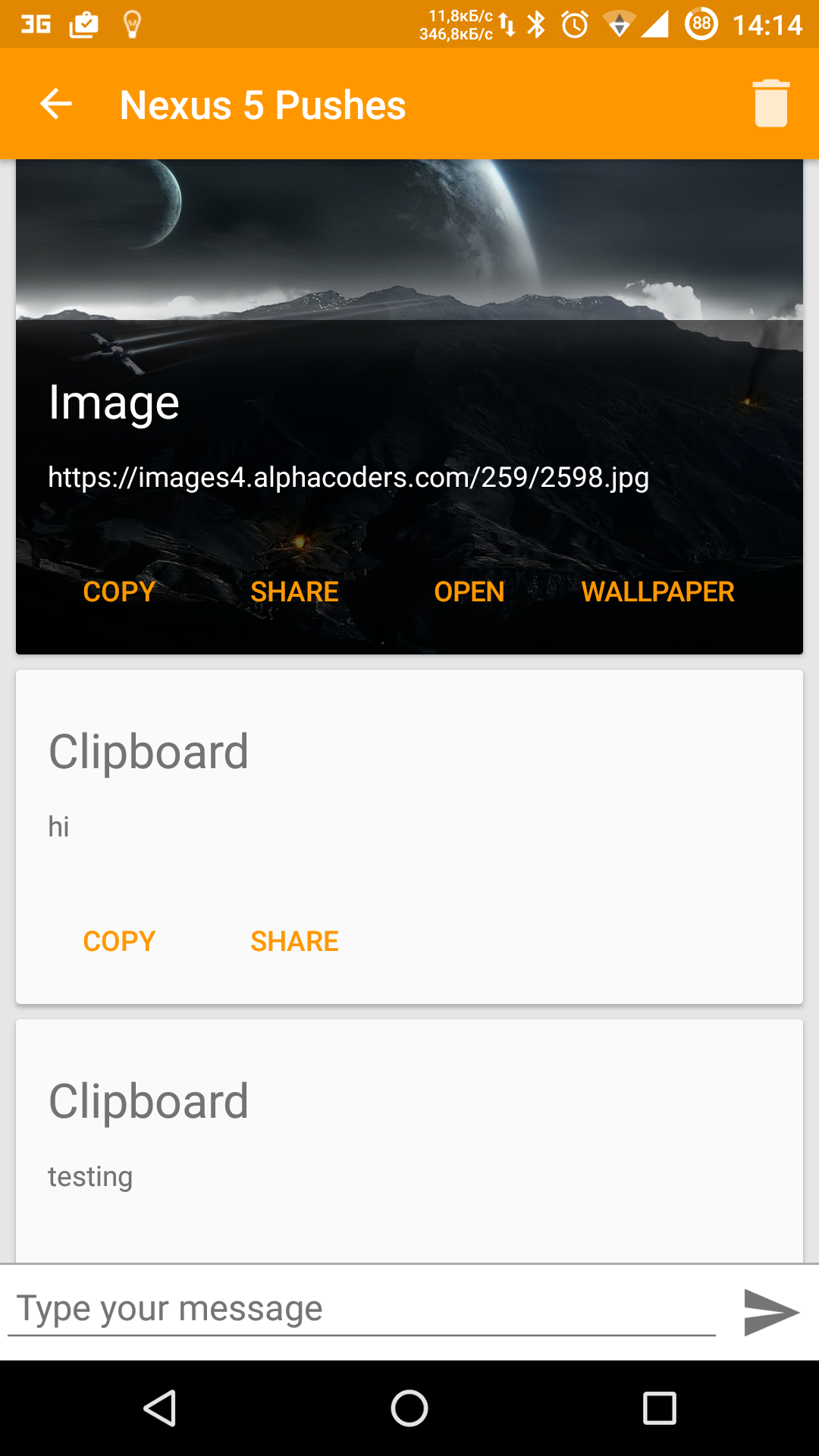
AirDroid — самый продвинутый и широко известный инструмент для взаимодействия с телефоном. После установки программы на устройство заходим на web.airdroid.com, логинимся удобным способом (учетки Google, Facebook, Twitter или QR-код) и видим всю информацию об устройстве, включая память и уровень заряда батареи.
На экране будут отображаться все приходящие уведомления. Раздел Toolbox справа позволит отправлять файлы на устройство, открывать URL на телефоне, вставлять текст в буфер обмена и устанавливать приложения перетаскиванием APK-файлов в окно.
Есть полный доступ к журналу вызовов, СМС, контактам, а с помощью встроенного проводника можно как смотреть все файлы устройства, так и открывать отдельно изображения, видео или музыку. Раздел Приложения позволит выдергивать APK установленных прог с устройства и удалять проги с телефона. AirDroid имеет доступ к камере и может перехватывать управление без вывода изображения на устройство. Из браузера можно начать телефонный вызов, а при включении соответствующей настройки — отслеживать местоположение устройства. Кнопка Скриншот позволит отображать экран устройства в реальном времени и сохранять скрины сразу на комп.
За 2 доллара в месяц предлагают неограниченную передачу файлов, передачу папок, поддержку до шести устройств и другие плюшки. Сервис также имеет клиент для PC, дублирующий часть функций веб-версии и добавляющий управление телефоном с помощью мышки и клавиатуры (AirMirror). Тут русские буквы печатаются нормально, и можно делать запись происходящего на экране.
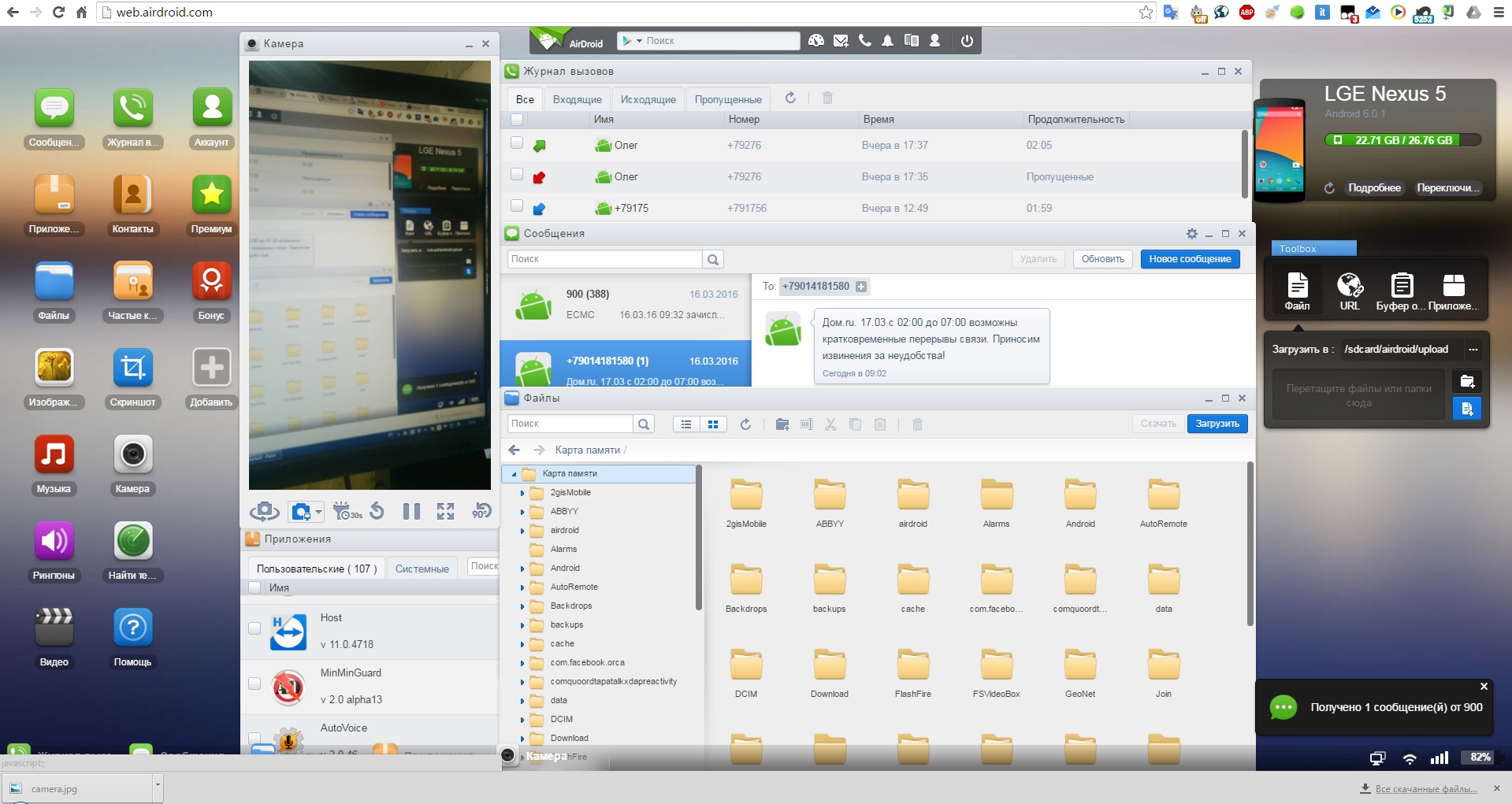
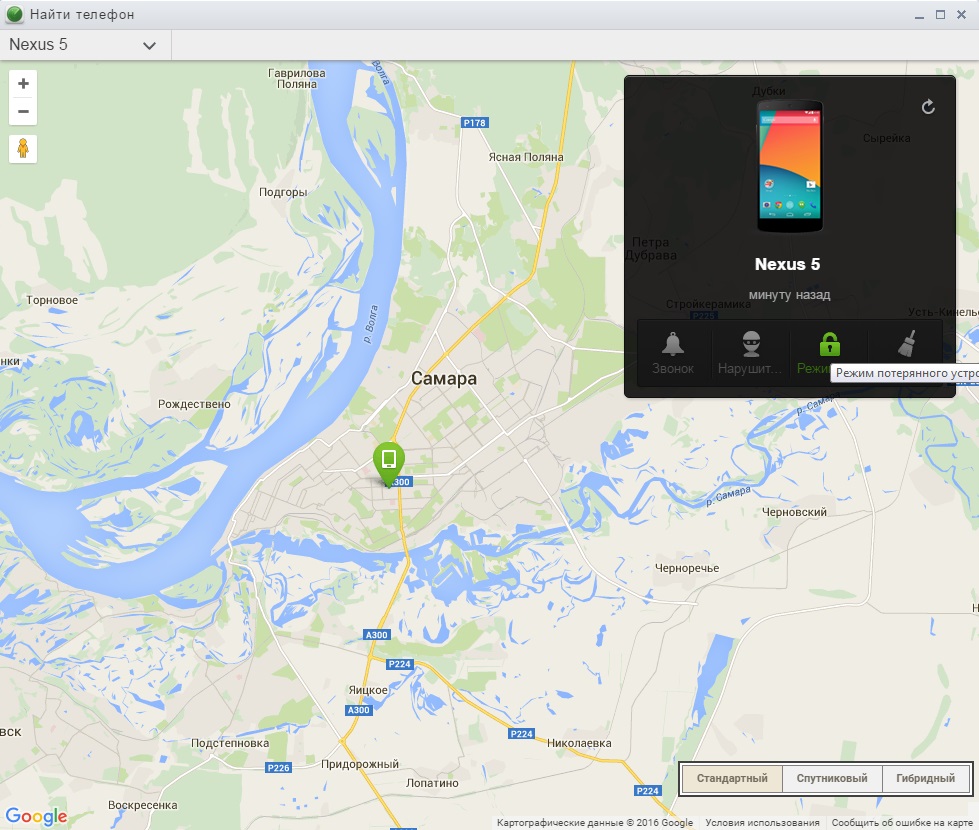
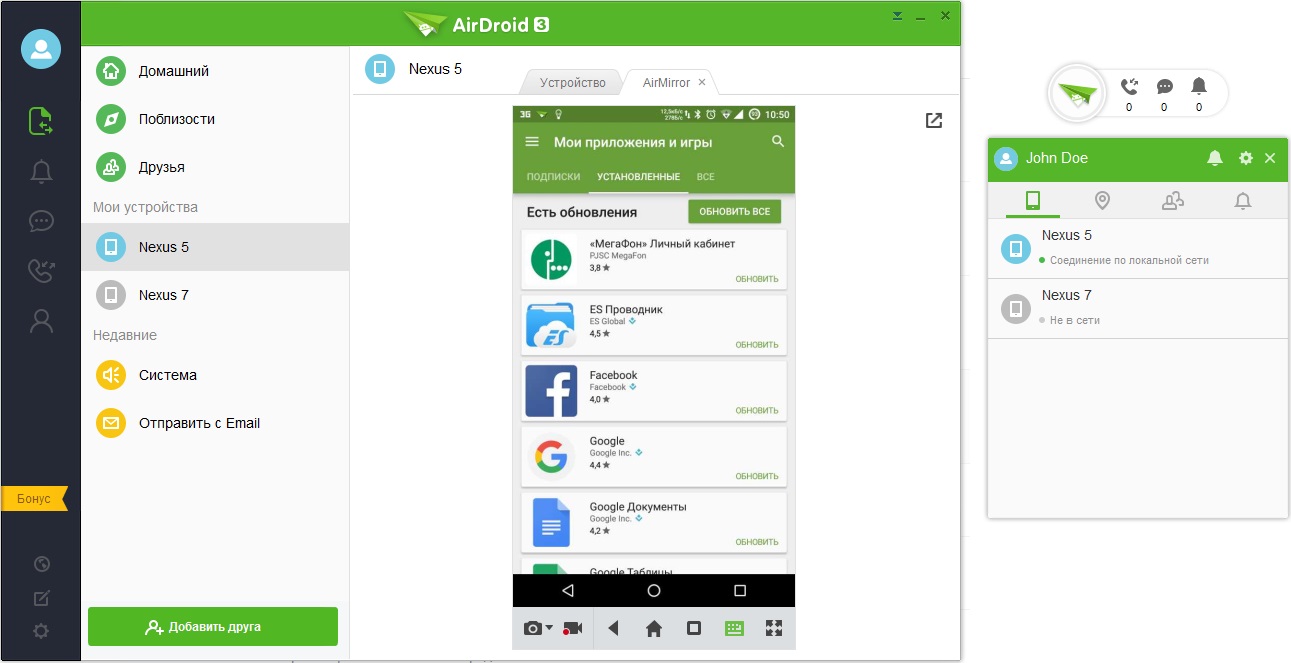
Pushbullet объединяет несколько устройств (телефоны, планшеты, компы) в одну экосистему и позволяет легко перебрасывать информацию, ссылки, текст и файлы между ними в любую сторону. Есть клиенты под все платформы, может работать из браузера. Имеет встроенное шифрование и позволяет писать СМС с компа и просматривать все уведомления с устройств. Приятный бонус — возможность реагировать на action buttons в уведомлениях. Например, убирать уведомления с устройств (dismiss), помечать прочитанным («Выполнено» для Inbox от Google), а также отвечать на сообщения популярных мессенджеров WhatsApp, Telegram, Hangouts, Facebook Messenger и Line.
Среди поддерживаемых функций есть чаты с друзьями, использующими Pushbullet, интеграция с IFTTT и чтение RSS-каналов. Также приложение встраивается в проводник и позволяет отправлять файлы с компа через контекстное меню. Из неприятного — функции в бесплатной версии ограниченны. Платная версия обойдется в 4,99 доллара в месяц, но дает возможность передавать файлы объемом до одного гигабайта, безлимитные ответы на сообщения (в бесплатной 100 в месяц), открывает все кнопки уведомлений и позволяет копировать текст на одном устройстве и вставлять на другом.
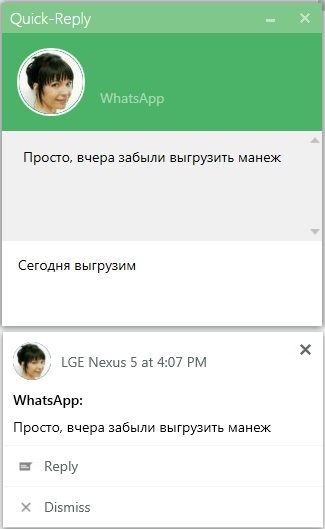
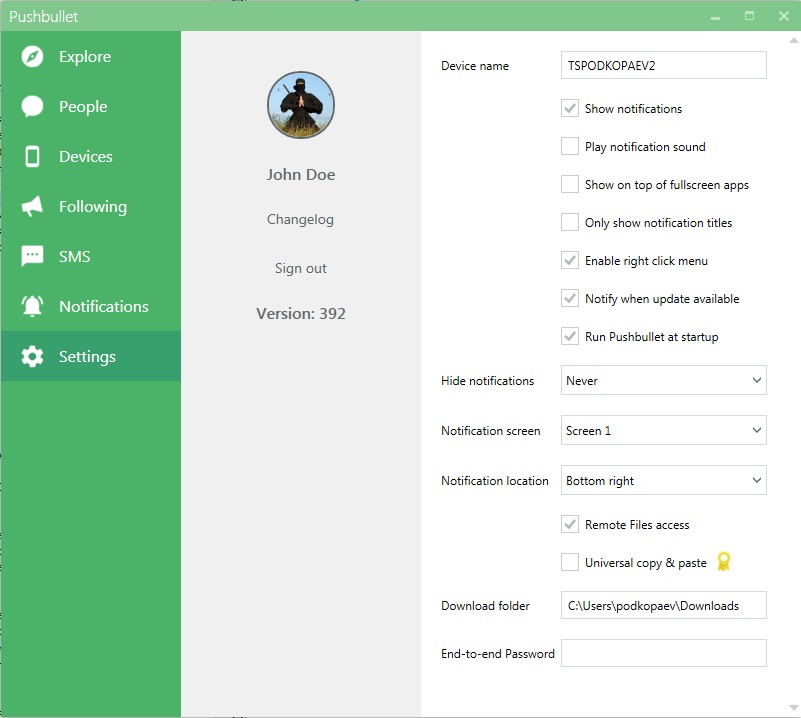
TeamViewer — младший брат всем известной проги. Кроме клиента для телефона, с помощью которого можно управлять компом, есть TeamViewer Host, позволяющий подключаться к телефону с компа: посмотреть загрузку CPU, доступную оперативку и встроенную память устройства. Приложения с устройства можно удалять, а во встроенном двухоконном проводнике легко перебрасывать файлы.
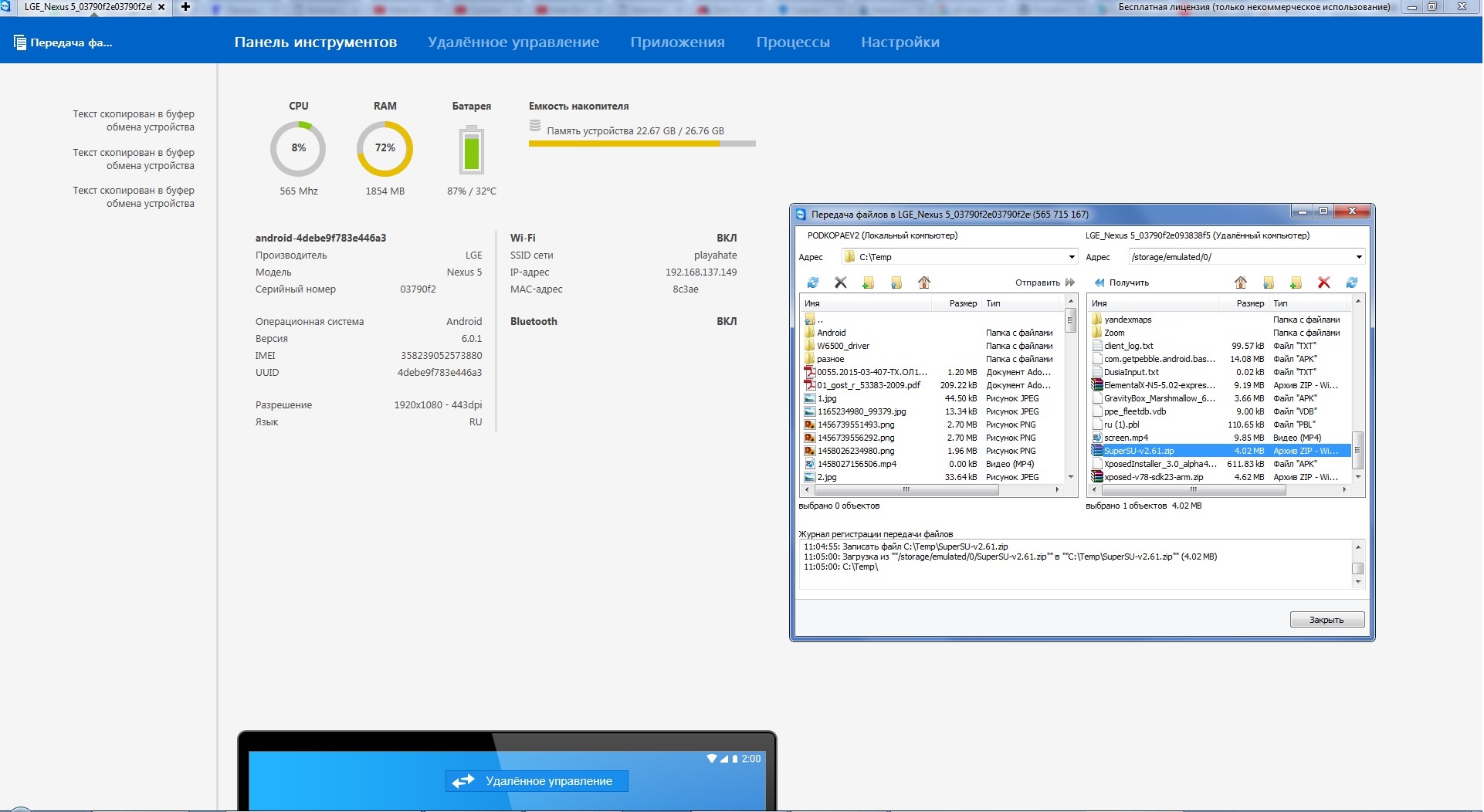
ADB over Wi-Fi
Если ты хоть раз ставил кастомную прошивку, менял ядро и так далее, то ты делал это через специальную утилиту ADB — Android Debug Bridge, которая является частью Android SDK, но может быть использована отдельно. ADB — очень интересная штуковина, позволяющая выполнять консольные команды, закачивать файлы на смартфон, делать бэкап приложений, устанавливать и удалять софт. У нее полностью командный интерфейс, поэтому она отлично подходит для скриптинга определенных действий со смартфоном, да и просто порадует, если ты прожженный линуксоид. Проблема одна — ADB требует подключения компа по USB, что не слишком удобно.
Однако ADB можно использовать и по сети. Данная функция может пригодиться не только для удаленного управления, но и когда накрылся порт USB на телефоне, а нужно выдернуть файлы, не используя облако, или провести другие манипуляции через ADB. Логично, что для этого необходимо, чтобы оба устройства находились в одной Wi-Fi-сети. Итак, для начала подключаем шнур к компу, устанавливаем на комп ADB и ищем IP-адрес телефона через консоль одной из следующих команд (телефон должен быть подключен к той же сети):
adb shell ifconfig
adb shell ip -f inet addr show wlan0
То же самое можно сделать с телефона, зайдя в «Настройки -> О телефоне (О планшете) -> Общие сведения» и найдя пункт «IP-адрес». В моем случае это 192.168.137.149. Далее введем команду, перезапускающую ADB-сервер на телефоне в сетевой режим:
adb tcpip 5555
После этой команды отключаем шнур и подключаемся к телефону, введя свой IP-адрес:
adb connect 192.168.137.149
Все. Можно работать. Например, выдернуть с устройства определенный файл или всю карту памяти.
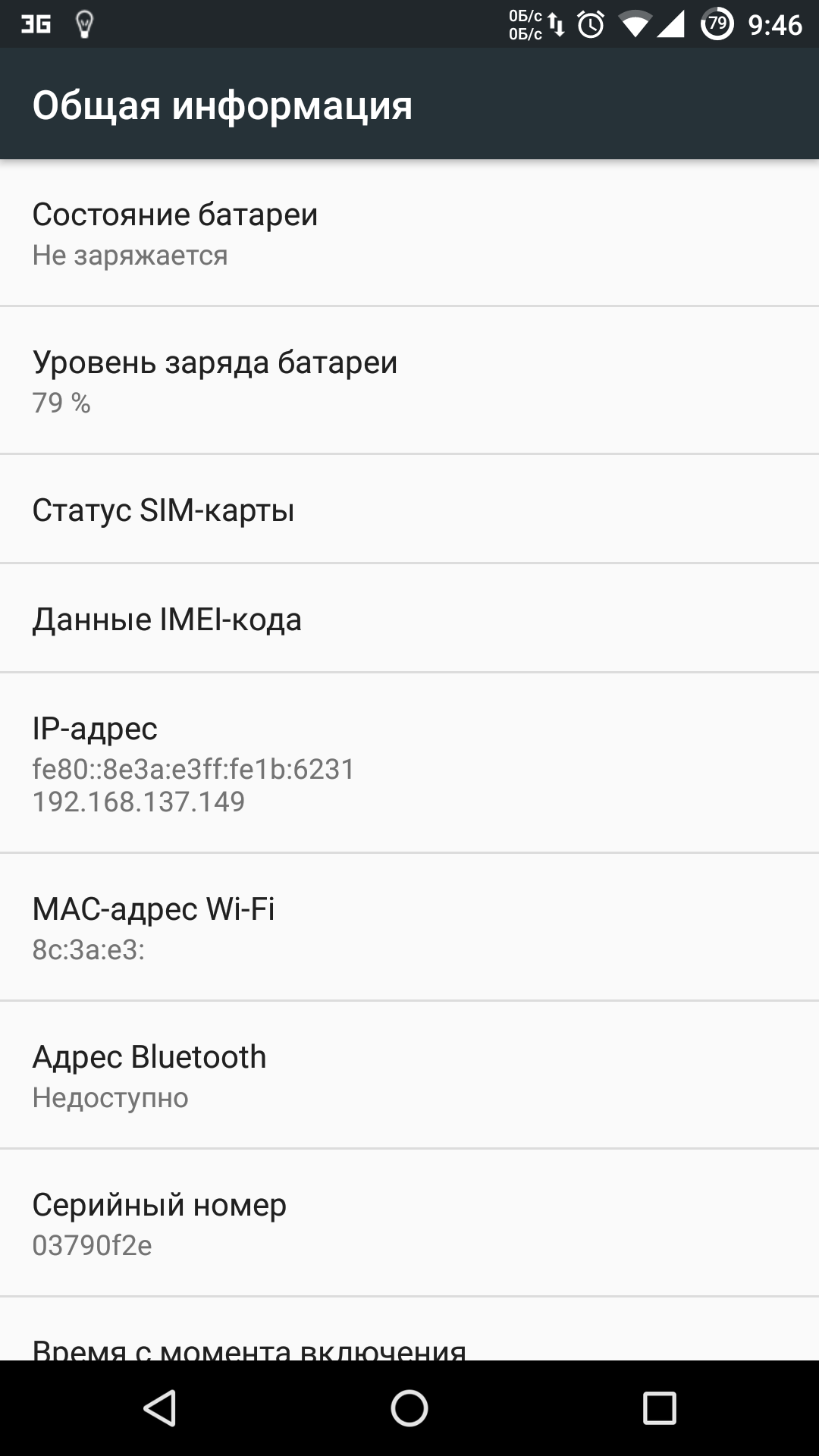 |
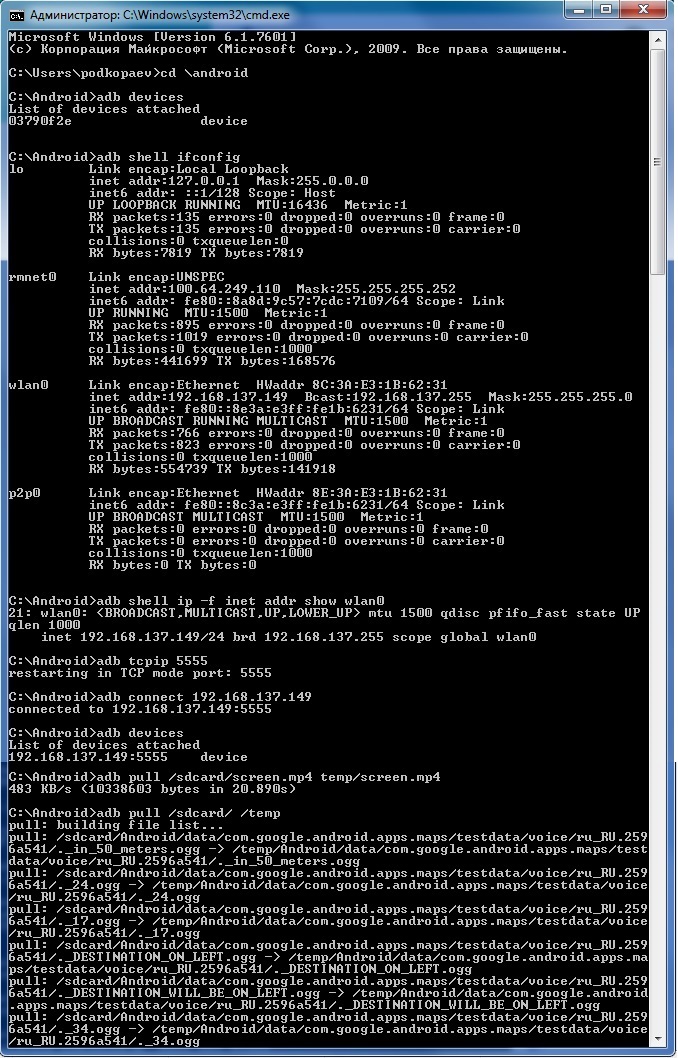 |
Вернуть подключение через USB можно командой
adb usb
В случае изначально сломанного гнезда USB на устройстве при наличии прав root перезапустить ADB в сетевом режиме можно прямо со смартфона. Для этого нам понадобится любой эмулятор терминала из маркета. В нем необходимо ввести следующие команды:
su setprop service.adb.tcp.port 5555 stop adbd start adbd
После этого можно подключаться с компа. Для возврата к USB в эмуляторе терминала необходимо ввести
setprop service.adb.tcp.port -1 stop adbd start adbd
Однако проще, конечно же, воспользоваться приложением WiFi ADB, которое делает ровно то же самое.
Как включить ADB
- Для начала активируем ADB на устройстве: «Настройки -> Об устройстве» -> семь тапов по «Номер сборки». Далее «Настройки -> Для разработчиков -> Отладка по USB».
- Устанавливаем драйвер ADB.
- Скачиваем ADB Kit оттуда же, распаковываем в любую папку.
- Запускаем командную строку, переходим в папку с распакованным ADB Kit.
- Выполняем команду adb devices и подтверждаем подключение к смартфону на самом смартфоне.
В Linux ADB работает без всяких драйверов и обычно доступен в пакете android-platform-tools. После его установки команду следует запускать как sudo adb.
Расширения/приложения для Chrome
ADB очень хорош как консольный инструмент доступа к устройству, однако иногда его удобнее использовать через графический интерфейс. Таковых существуют десятки, если не сотни, однако самые удобные, а главное универсальные созданы в виде расширений для всем известного браузера Chrome.
ADB for Chrome от знаменитого Koush (Koushik Dutta — один из разработчиков Cyanogen и создатель CWM recovery) позволит запускать терминал, делать скриншоты устройства, а также записывать видео с телефона, что может быть полезно для видеообзоров, инструкций и так далее. Скрины открываются сразу в браузере, а записанное видео можно найти в корне /sdcard.
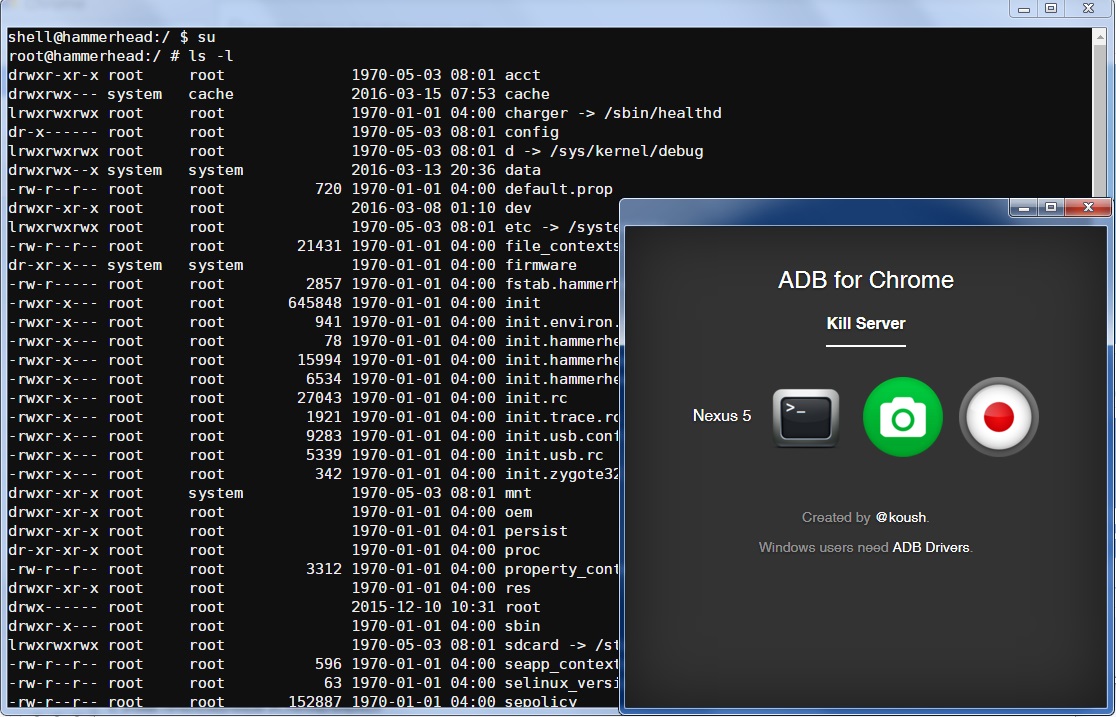
Vysor (Beta) от того же разработчика имеет более богатый набор функций. Позволяет видеть экран устройства в отдельном окне и управлять им с помощью мышки, что также может быть полезно при подготовке видеоинструкций с захватом экрана компа или для игр. Есть и минусы. Например, при вводе с клавиатуры понимает только английский язык, поэтому переписываться в мессенджерах или писать СМС не получится. При первом запуске на устройство автоматически ставится необходимая для работы программа.
В верхней части окна есть кнопки для снятия скриншота, регулировки громкости, поворота экрана устройства, управления питанием. Правда, меню это появляется автоматически после активации окна в течение нескольких секунд, и для повторного вызова нужно убрать фокус с окна и активировать его заново. Можно скопировать любой текст с телефона и вставить его на компе, но в обратную сторону работает опять-таки только с английскими символами.
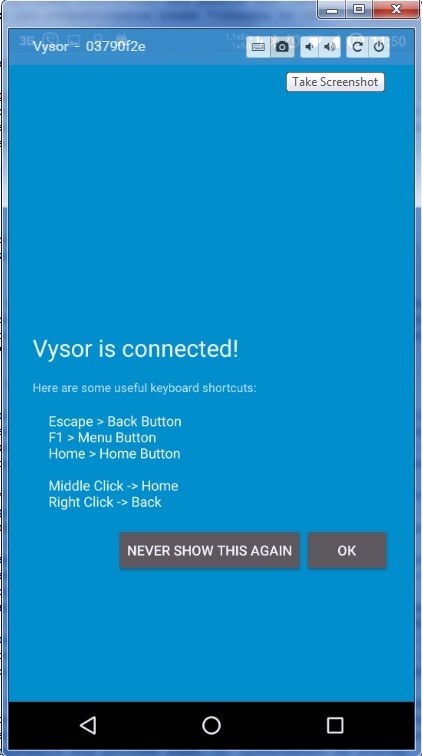
ChromeADB — еще одно приложение для Chrome, с помощью которого можно управлять устройством, установленными приложениями и просматривать объем доступной памяти. Для установленных на устройстве прог можно очистить данные, удалить их и принудительно остановить. Также можно установить APK, который находится на компе.
На вкладке Controller можно эмулировать нажатие кнопок питания, громкости, управления медиа, стрелок и так далее. Если установить на устройстве дополнительно прогу ChromeADB, то на экране появится курсор, но использовать его затруднительно, так как на комп изображение не выводится, а просто появляется MousePad с координатами курсора. И пока не кликнешь мышкой, на самом устройстве курсор не переместится, что вообще ставит под сомнение смысл данной функции. На вкладке App Memory Info полезным может стать отображение потребляемых ресурсов конкретным процессом в реальном времени.
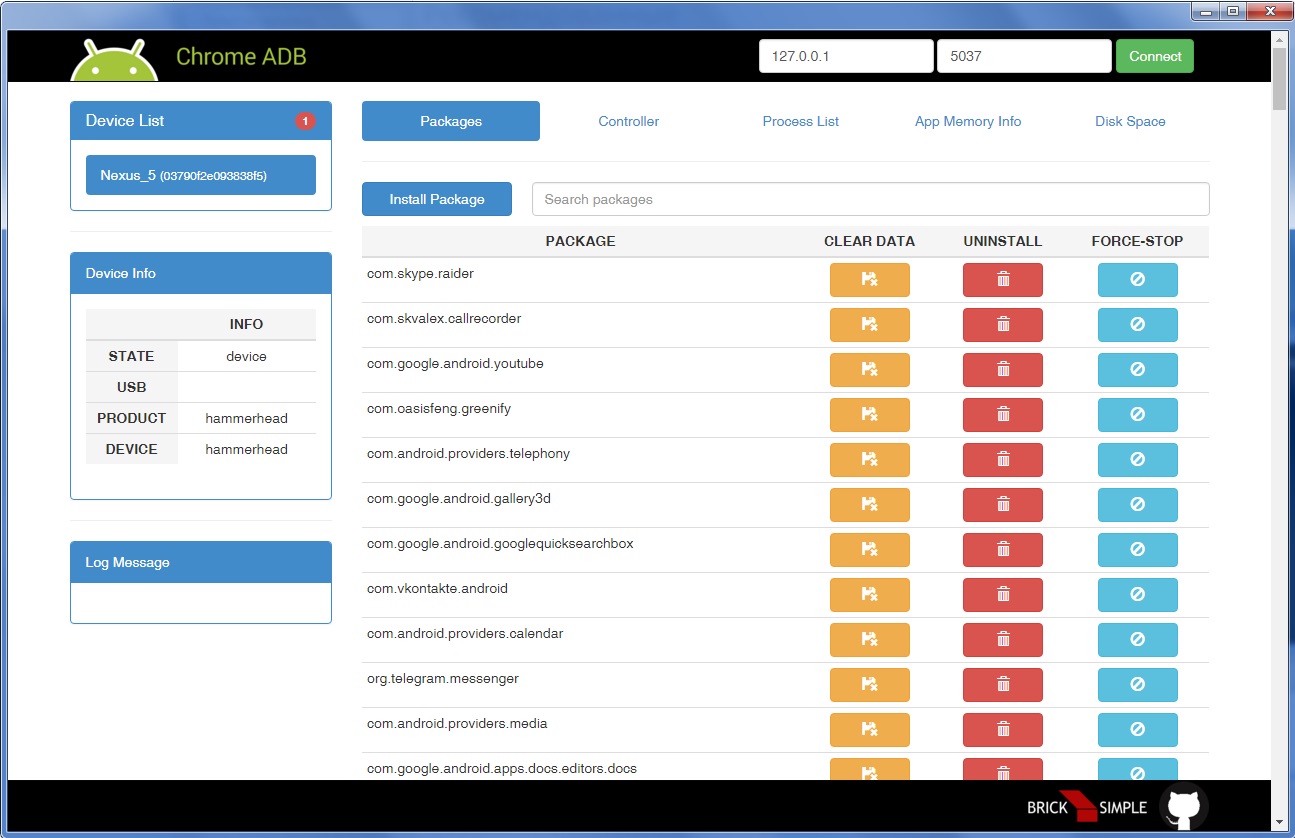

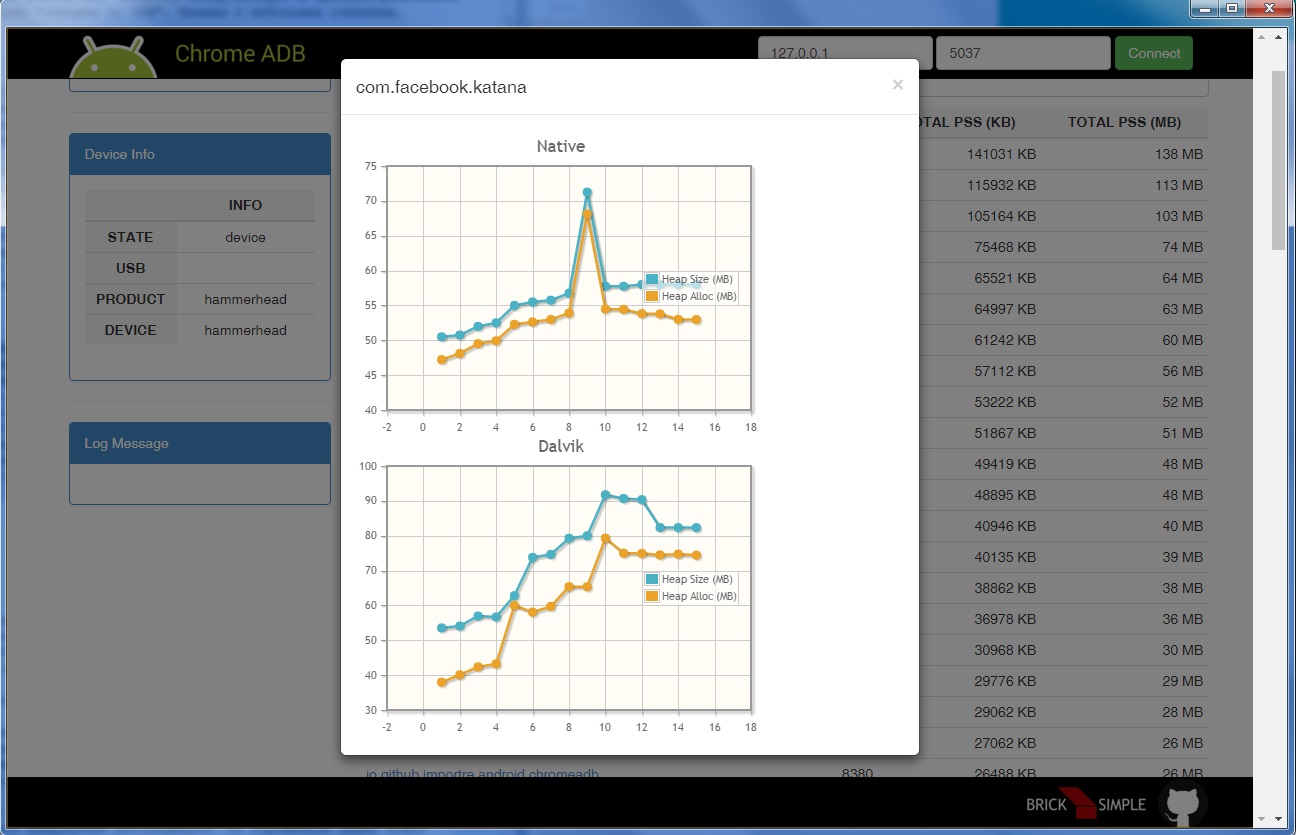
Выводы
Для истинных линуксоидов, привыкших к консоли, удобнее будет использовать ADB over Wi-Fi, хотя и с некоторыми оговорками. Можно удалять и устанавливать приложения, перетаскивать файлы в обе стороны, сделать скриншот или запись экрана и прочее. Но почитать СМС и ответить на них, пролистать контакты или найти устройство на карте уже не получится. Обычный же юзер может выбрать для себя более привлекательную графическую оболочку для управления устройством, исходя из желательного набора возможностей, а также размера кошелька.
Источник: xakep.ru
Как управлять смартфоном Android с персонального компьютера
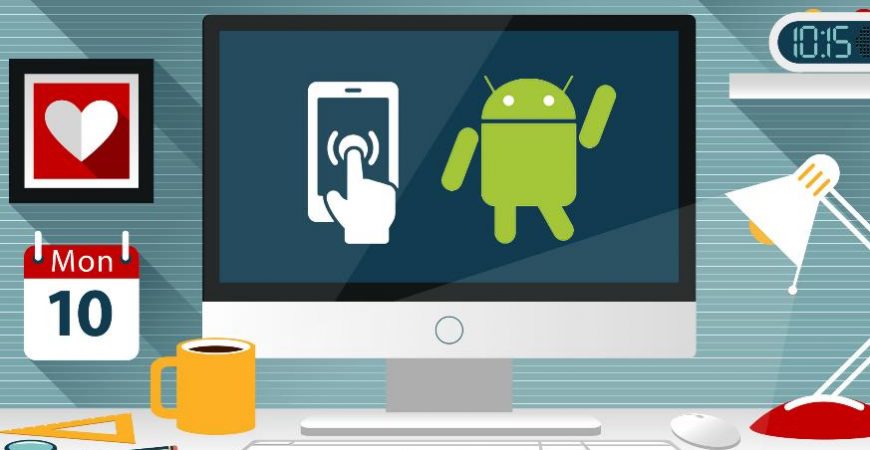
Вы когда-нибудь задумывались, возможно ли управление смартфоном Android с компьютера? Наверняка вы уже представляете, как удобно просматривать файлы с телефона на вашем ПК и писать сообщения с клавиатуры. Или вдруг вы забыли телефон дома, а вам нужны контакты людей по работе? В данной статье я расскажу, с помощью каких приложений возможно осуществить управление Android с ПК.
Управление Android с компьютера
Существует немало утилит, с помощью которых можно управлять Android-аппаратом с ПК. Мы рассмотрим две из широко известных, а вы уже остановитесь на той, которая вам покажется самой удобной.
Как использовать AirDroid
Рассмотрим программу AirDroid – по моему мнению, это одна из лучших веб-ориентированных программ для решения данной задачи. Она обладает дружественным интерфейсом, который окажется простым и понятным для любого пользователя.
Price: Free
- С помощью поиска в браузере найдите утилиту AirDroid. Могу предложить вам безопасно скачать в Google Play.
- Установите AirDroid на компьютер. Нажмите «Установить» . На дисплее откроется окно, где необходимо будет подтвердить установку, нажав «Ок».
Теперь вы можете начать управление телефоном Android с компьютера. Это позволит вам с легкостью просматривать файлы, фото, набирать сообщения и даже совершать звонки. С помощью этого приложения можно делать скриншоты, контролировать заряд батареи, просматривать все сведения о вашем аппарате.
Также можно установить это приложение на ваш планшет, и вы сможете совершать управление телефоном Android с Android-планшета через браузер.
Управление смартфоном на Андроид с компьютера: Видео
Через TeamViewer QuickSupport
Рассмотрим еще одну программу, которая поможет владельцам. Возможно, она вам знакома – это TeamViewer.
- С помощью поиска в веб-браузере найдите Team Viewer. Скачайте ее из безопасного источника, лучше всего с официального сайта.
- После установки перед вами откроется окно программы, где для дальнейшего соединения необходимо будет ввести ID смартфона.
- Теперь необходимо установить из Google Play утилиту Team Viewer QuickSupport.
- Установив приложение, нажимаем «Открыть».
- Перед вами откроется главное меню программы, где будет указан ID для удаленного подключения.
- Введите ID вашего смартфона в поле «ID партнера» в десктопном приложении.
- Убедитесь, что поставлена галочка «Удаленное управление».
- Проверьте введенные данные и нажмите «Подключиться к партнеру».
- На появившемся на экране мобильного устройства уведомлении нажмите «Разрешить».
- Окно приложения на ПК изменится, откроются сведения о вашем устройстве и возможные варианты взаимодействия.
Данная утилита будет хорошим подспорьем в удаленном взаимодействии с вашим смартфоном. Ознакомьтесь с вкладками и возможностями данной программы: с ее помощью вы можете просматривать сведения о подключенном устройстве, наблюдать за работой процессора, загруженностью оперативной памяти, следить за уровнем заряда батареи, контролировать количество свободной и занятой памяти, и все это на одном экране. Перейдя на вкладку «Приложения», можно просмотреть размер, версию, дату установки приложений на мобильном аппарате. Также вы сможете их удалить.
Теперь есть возможность удобно наводить порядок на смартфоне с экрана монитора; еще окажется полезной вкладка «Процессы», где можно наблюдать, какое приложение больше всего потребляет ресурсы аппарата, и оценить время его работы.
Сегодня мы рассмотрели две очень популярные и удобные в использовании программы, описали их функциональные возможности и методы их работы. Теперь вы знаете, как управлять Android с ПК. Будем надеяться, что эта статья оказалась вам полезной.
Управление компьютером через Андроид: Видео
Источник: v-androide.com